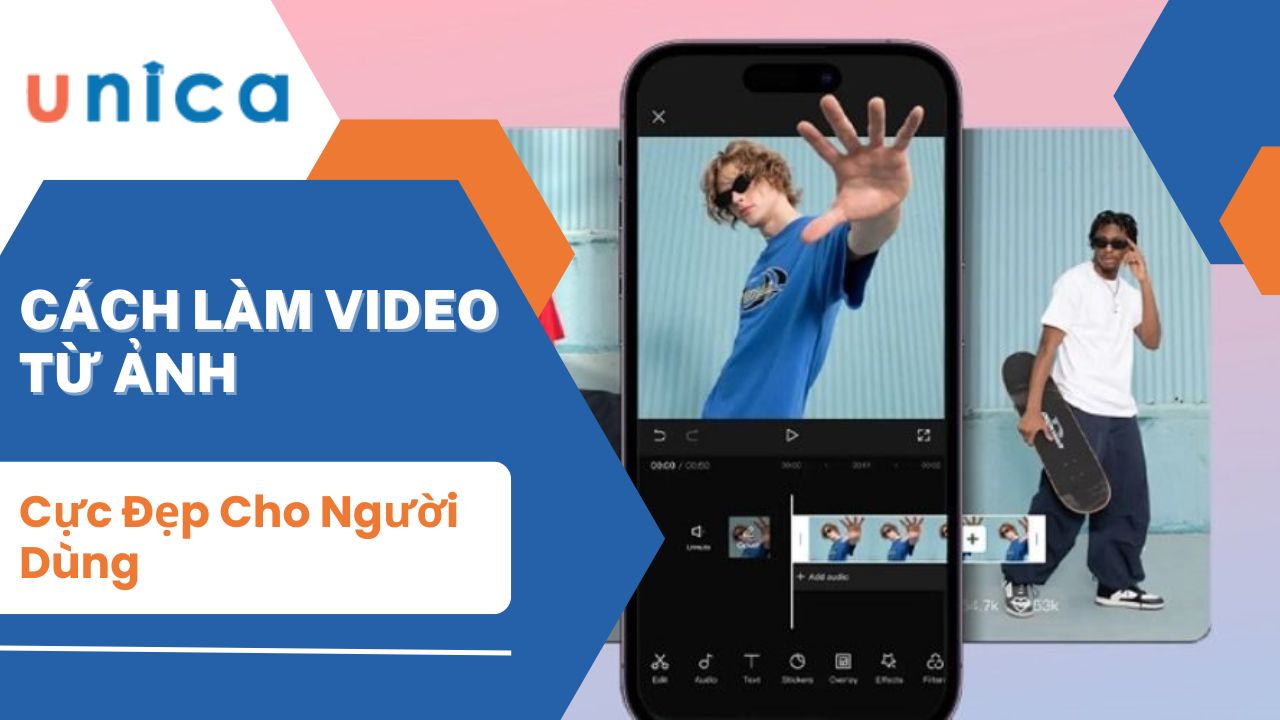InDesign là một phần mềm dàn trang chuyên dụng được phát triển bởi Adobe Systems Incorporated. Trong lĩnh vực thiết kế, phần mềm này được ưa chuộng sử dụng bởi nó sẽ giúp các designer tạo ra được các ấn phẩm chuyên nghiệp như: tạp chí, báo, sách, fly, catalogue,... Để hiểu rõ hơn InDesign là gì? Cách sử dụng InDesign như thế nào? Bạn hãy tham khảo nội dung trong bài viết dưới đây nhé.
Phần mềm InDesign là gì?
InDesign chính là một phần mềm thiết kế chuyên dụng để tạo nên các ấn phẩm hoàn hảo như: sách báo, tạp chí, brochure, catalogue, fly,... InDesign là công cụ dàn trang mạnh mẽ và chuyên nghiệp, đáp ứng mọi nhu cầu khác nhau. Phần mềm cho phép người dùng thiết kế bố cục trang, chỉnh sửa văn bản, thêm hình ảnh và đồ họa, và tạo ra các ấn phẩm chất lượng cao.
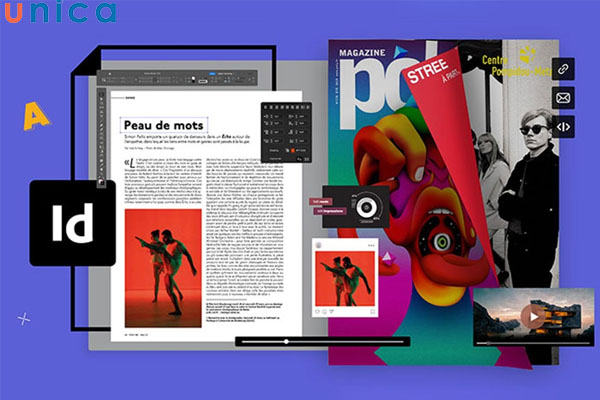
InDesign chính là một phần mềm thiết kế chuyên dụng
Ngoài việc sử dụng chuyên cho các nhà thiết kế đồ họa, phần mềm InDesign còn có tích hợp thêm nhiều tính năng có ích cho nhà sản xuất và các designer. Sử dụng InDesign, người dùng có thể dễ dàng điều chỉnh file thông qua các phần mềm thiết kế tiêu biểu như Illustrator và Photoshop một cách vô cùng tiện lợi và nhanh chóng. Hiện nay, InDesign được đánh giá là phần mềm vô cùng thông dụng và tiện ích, thường được sử dụng bởi nhiều chuyên gia thiết kế đồ họa, nhà xuất bản và các chuyên gia khác.
Các tính năng chính của phần mềm Adobe InDesign
Bên cạnh thắc mắc khái niệm InDesign là gì thì số đông mọi người cũng quan tâm về chức năng của phần mềm này. Vậy chức năng Adobe InDesign là gì? Sau đây Unica sẽ chia sẻ cho bạn:
Vẽ path dễ dàng, tạo layer đẹp
InDesign là phần mềm chuyên dụng sử dụng cho việc dàn trang dành cho những người yêu thích và có niềm đam mê với thiết kế đồ hoạ. Vì vậy nó sẽ sở hữu rất nhiều tính năng hữu ích, tiêu biểu trong đó là tính năng vẽ path dễ dàng, tạo layer đẹp. Phần mềm giúp bạn tối ưu hóa trong việc sắp xếp và tạo dựng bố cục.
Với InDesign bạn có thể thoải mái vẽ các đường path và tạo ra những layer đẹp nhờ các tính năng như: Drop shadow, Inner Shadow, Bevel and Emboss Effects… Về cơ bản, thao tác thực hiện các tính năng này cũng tương tự như khi dùng trên phần mềm Photoshop hay Illustrator.
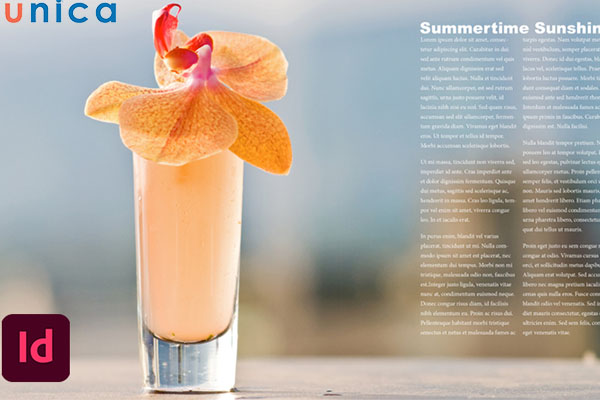
Phần mềm InDesign có tính năng vẽ path dễ dàng
Thay thế văn bản, tùy chọn giữ nguyên định dạng trong file Word
Thông thường mọi người trong quá trình làm việc hay có thói quen, soạn thảo nội dung trên word trước sau đó mới bắt tay vào thiết kế. Mục đích để hạn chế những sai sót có liên quan đến dung. Để việc thay thế văn bản được dễ dàng hơn khi làm việc với thiết kế, InDesign cho phép bạn sao chép trực tiếp văn bản từ word sang mà không hề bị lỗi phông hay lỗi định dạng. Tính năng thay thế văn bản, tùy chọn giữ nguyên định dạng trong file Word được đánh giá là một tính năng rất tuyệt vời mà hiện có rất ít ứng dụng hỗ trợ.
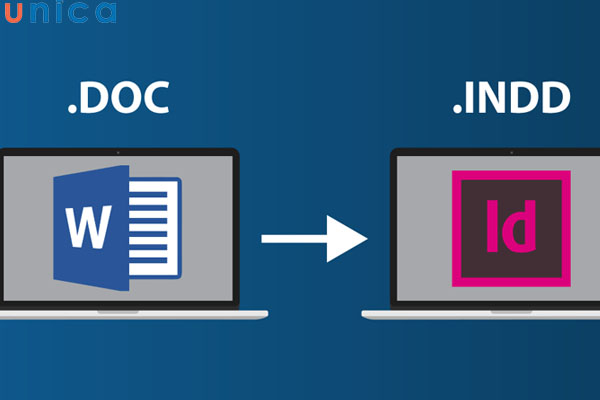
Tính năng tuỳ chọn giữ nguyên định dạng file Word
Hệ thống kí tự đặc biệt
Sử dụng phần mềm InDesign để thiết kế các ấn phẩm truyền thông, quảng cáo, bạn hoàn toàn có thể chèn các ký tự Symbol, Glyph, Footnote hoặc là Page Break. Thông thường, định dạng văn bản, đặc biệt là các ký tự đặc biệt sử dụng trên các ứng dụng soạn thảo thường khi sao chép sang các ứng dụng khác thường sẽ bị mất hoặc lỗi. Tuy nhiên, với Adobe InDesign thì bạn không cần phải lo lắng gì cả. Phần mềm sẽ hỗ trợ tốt cho bạn các định dạng này.
Công cụ thiết kế InDesign giúp bạn tối ưu hóa công việc. Sử dụng phần mềm bạn không cần phải mất nhiều thời gian và công sức tinh chỉnh phức tạp mà vẫn đảm bảo tạo nên được một thiết kế vô cùng chuyên nghiệp và thu hút mọi người.

Hệ thống kí tự đặc biệt trong phần mềm
Tích hợp chức năng Preflight
Trong phần mềm Adobe Indesign hiện đã tích hợp sẵn các chức năng Preflight. Đây là một tính năng vô cùng hữu ích, khi sử dụng nó sẽ giúp bạn tìm ra những sai sót trước khi xuất bản, bao gồm: font chữ, hình ảnh, màu spot,... Điều này cực kỳ hữu ích bởi nó sẽ giúp bạn giải quyết các lỗi kỹ thuật trong bố cục InDesign, rút ngắn các công đoạn chỉnh sửa về sau. Từ đó, quá trình thiết kế sẽ nhanh chóng, tiết kiệm thời gian hơn rất nhiều.
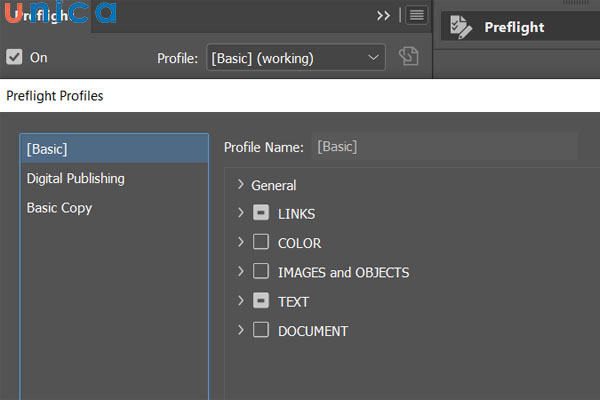
Tính năng Preflight vô cùng hữu ích giúp bạn giải quyết các lỗi kỹ thuật trong bố cục
Hỗ trợ tính năng Package
Ngoài tính năng Preflight, phần mềm InDesign còn hỗ trợ thêm cả tính năng Package. Chức năng Package sẽ bỏ gói tất cả các dữ liệu, bao gồm: folder hình, folder font, file và kèm theo một file thông tin về tác giả. Thay vì phải mất thời gian tìm kiếm, sao chép tất cả các file hình, font chữ mà bạn đã sử dụng trong thiết kế InDesign để gửi cho người khác thì với tính năng Package nó đã hỗ trợ đóng gói tất cả.
Tính năng Package hỗ trợ đóng gói tất cả mọi thứ vào một file duy nhất chỉ với vài thao tác vô cùng đơn giản. Điều này giúp quá trình làm việc của bạn tiết kiệm thời gian hơn rất nhiều, giảm thiểu tối đa tình trạng tổng hợp thiếu file.
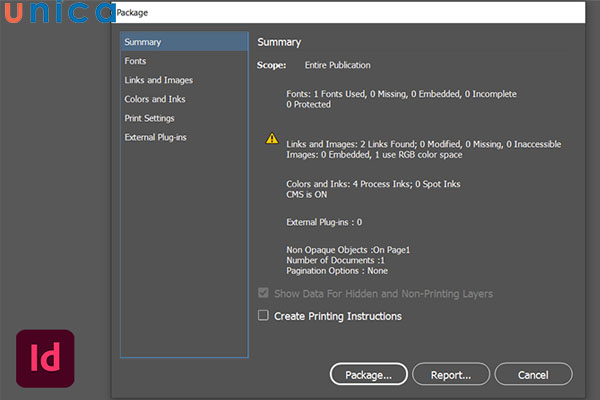
Tính năng Package hỗ trợ đóng gói tất cả mọi thứ vào một file duy nhất
Liên kết tốt với các phần mềm khác của Photoshop
Nhiều người nghĩ rằng, phần mềm InDesign không hỗ trợ một số phần mềm chỉnh sửa hình ảnh chuyên sâu và thiết kế đồ họa vector của Photoshop và Illustrator. Đây là suy nghĩ hoàn toàn sai lầm. Tuy không hỗ trợ nhưng phần mềm liên kết tốt với các ứng dụng này, bạn có thể tối ưu hoá thời gian thiết kế và chỉnh sửa.
Ngoài ra, InDesign cũng sẽ hỗ trợ một vài công cụ tương đồng Photoshop và Illustrator. Vì vậy, bạn hoàn toàn có thể chỉnh sửa ảnh chuyên nghiệp và thiết kế đồ họa vector đúng theo mong muốn của mình.
Hệ thống phím tắt thông minh
Ngoài những tính năng đã chia sẻ ở trên, phần mềm InDesign còn sở hữu hệ thống phím tắt vô cùng thông minh, tương đồng với các anh em như Photoshop và Illustrator. Hệ thống phím tắt này bạn có thể thay đổi linh hoạt sao cho phù hợp nhất với thói quen sử dụng của mình. Điều này giúp người dùng thuận tiện thao tác, có quá trình làm việc nhanh chóng hơn, tăng hiệu quả công việc đáng kể.
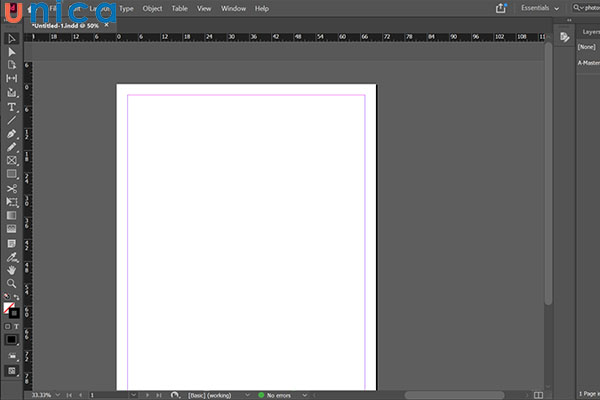
Hệ thống phím tắt thông minh
Indesign khác với illustrator như thế nào?
InDesign và Illustrator đều là những phần mềm thiết kế của Adobe, đóng vai trò quan trọng trong lĩnh vực đồ họa. Tuy nhiên, mỗi phần mềm sở hữu những điểm mạnh và chức năng riêng biệt, phục vụ cho những mục đích thiết kế khác nhau.
Dưới đây là một vài điểm khác biệt chính giữa phần mềm Indesign và Illustrator cho bạn tham khảo:
-
Về nguồn gốc: Phần mềm InDesign xuất phát từ phần mềm thiết kế - xuất bản Adobe PageMaker. Đây là phần mềm thiết kế - xuất bản trên máy tính để bàn tương thích với hệ điều hành Windows XP và MacOS. Sử dụng InDesign người dùng dễ dàng dàn trang, tạo và chỉnh sửa và bố cục sao cho khoa học nhất. Trái ngược với InDesign thì Illustrator sẽ sử dụng như một trình soạn thảo đồ hoạ, chỉnh sửa đồ họa vector mà không hề làm ảnh hưởng đến chất lượng gốc của hình.
-
Về điểm mạnh: Điểm mạnh của InDesign điểm mạnh là tạo bố cục trang chuyên nghiệp, sắp xếp và quản lý nhiều trang, chỉnh sửa văn bản nâng cao. Còn điểm mạnh của Illustrator là thiết kế hình ảnh vector sắc nét, khả năng điều chỉnh chi tiết cao, tạo hiệu ứng phức tạp.
-
Về chức năng: InDesign là phần mềm thiết kế lý tưởng cho những dự án hay ấn phẩm có nhiều trang. Bởi lợi thế là các yếu tố có thể liên kết với nhau mà không lo bị biến đổi pixel. Bên cạnh đó, InDesign còn có khả năng tạo trang chủ. Đối với Illustrator thì nó sẽ có khả năng thay đổi kích thước của các hình ảnh vector nhưng không gây ảnh hưởng đến chất lượng gốc của hình. Nếu InDesign thích hợp để thiết kế ấn phẩm in thì Illustrator thích hợp sử dụng để thiết kế logo thương hiệu.
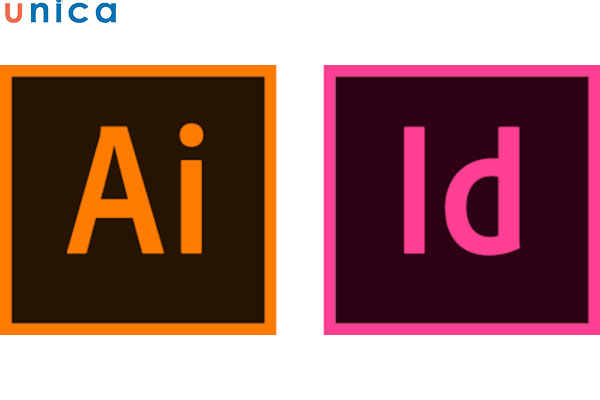
InDesign và Illustrator đều là những phần mềm thiết kế của Adobe
-
Về đơn vị đo lường: Phần mềm InDesign có đơn vị đo lường đa dạng hơn là điểm (point), inch, mm, cm. Còn Illustrator thì chỉ có đơn vị là (point), pixel
-
Về mặt hạn chế: So với phần mềm InDesign thì phần mềm Illustrator được đánh giá là còn tồn đọng nhiều hạn chế hơn về bộ lọc hơn.
Hướng dẫn sử dụng các công cụ phần mềm InDesign cơ bản
Nếu bạn là người mới bắt đầu tìm hiểu, chưa biết cách sử dụng phần mềm InDesign là gì, vậy thì hãy tham khảo ngay nội dung bài viết dưới đây nhé. Sau đây Unica sẽ hướng dẫn bạn sử dụng một số công cụ cơ bản của phần mềm InDesign
Margins và Bleeds
Margins và Bleeds là công cụ cơ bản đầu tiên phải nhắc tới của phần mềm. Chức năng của công cụ này đó là giúp bạn định dạng bố cục trang và đảm bảo chất lượng in ấn. Vùng phía trong của Margins chính là vùng thiết kế còn vùng phía ngoài thì gọi là Bleeds, đây là vùng thiết kế ngoài khổ giấy. Bạn hãy chú ý thiết lập ngay tập tin của bạn khi bắt đầu một document mới nhé.

Công cụ Margins và Bleeds
Master Pages
Trong trường hợp bạn có nhiều trang cần thiết kế thì hãy sử dụng công cụ Master Pages của phần mềm InDesign. Đây là tính năng vô cùng hữu dụng giúp bạn hoàn thiện một cách hiệu quả và nhanh chóng công việc của mình. Công cụ Master Pages sẽ tự động chèn các yếu tố liên quan cùng xuất hiện trong nhiều trang khác nhau.
Để cài đặt được công cụ này, bạn hãy vào thẻ Pages => Nhấn vào “A-Master”, sau đó bạn sẽ thêm yếu tố, nội dung cần dùng đến nhiều nhiều trang thiết kế. Trong quá trình làm việc với thiết kế, bạn có thể sử dụng nhiều hơn một Master Pages để giúp phong cách thiết kế được linh hoạt và sáng tạo hơn. Khi muốn sử dụng tính năng này, bạn chỉ cần kéo chúng vào khung trang là sau đó có thể thực hiện các thao tác như bình thường.
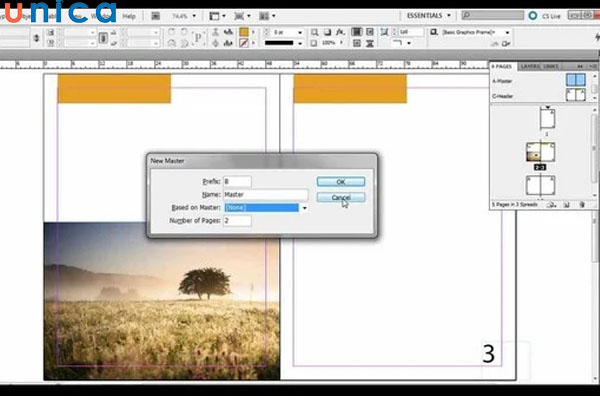
Công cụ Master Pages
Frames
Tại Frames, toàn bộ phần hình ảnh và văn bản thuộc nội dung thiết kế sẽ xuất hiện. Để sử dụng công cụ Frames, trước tiên bạn cần tạo 1 khung văn bản bằng một hình dạng bất kỳ tuỳ theo yêu cầu và mong muốn của mình. Sau đó, bạn sẽ trực tiếp nhập nội dung vào khung hoặc import từ tài liệu có sẵn.
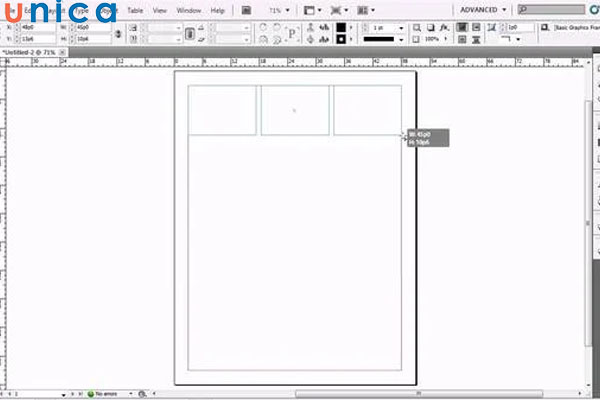
Công cụ Frames
Thay đổi kích thước nội dung trong một khung
Phần mềm thiết kế InDesign cũng tương tự như với các phần mềm khác, bạn hoàn toàn có thể thay đổi kích thước nội dung trong một khung dễ dàng chỉ bằng vài thao tác đơn giản. Để thay đổi kích thước nội dung trong một khung, bạn sẽ sử dụng các phím tắt. Cụ thể như sau:
-
Để giữ kích thước nằm trong Frame, bạn sử dụng phím tắt Command + Option + Shift + E.
-
Để làm đầy hình ảnh trong Frame, bạn sử dụng phím tắt Command + Option + Shift + C.
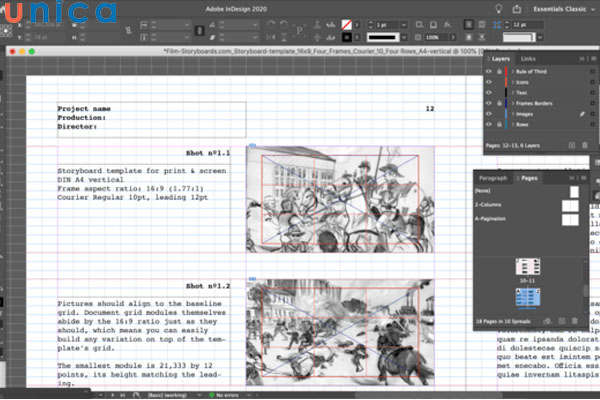
Phím tắt thay đổi kích thước nội dung trong một khung
Chọn các Frame
Thực tế việc chọn Frame không hề khó như mọi người vẫn nghĩ, tuy nhiên trong một số trường hợp đặc biệt có nhiều căn chồng chéo lên nhau thì thao tác này sẽ trở nên khó khăn hơn và nó đòi hỏi rất nhiều sự khéo léo của bạn. Để chọn các Frame được nhanh chóng và tiết kiệm thời gian hơn, bạn có thể lựa chọn thao tác luân chuyển các yếu tố bằng cách sử dụng phím tắt Command trên Mac và Control sau đó nhấn vào Frame bạn cần chọn.

Chọn các Frame
Định dạng ảnh
Phần mềm InDesign cho phép bạn sử dụng nhiều định dạng ảnh khác nhau, bao gồm: JPEG, PNG, PSD, TIFF, PICT,… Thực tế, tất cả các định dạng này sẽ đều được chấp nhận, tuy nhiên khi import ở bất kỳ định dạng nào, bạn nên chú ý xem độ phân giải đã phù hợp và đã được lưu ở chế độ màu nào hay chưa.
Bên cạnh đó bạn cũng phải lưu ý, không nên kéo ảnh lớn hơn kích thước thật để tránh làm vỡ hình. Hiện nay thông thường để đảm bảo thẩm mỹ và chất lượng sản phẩm, các design sẽ lựa chọn định dạng ảnh như EPS và TIFF để in.
Import PSD File
Import PSD File sẽ là một lựa chọn lý tưởng khi bạn thiết kế bởi lý do là chúng sẽ sử dụng các nền tảng đồ hoạ. Khi được import vào phần mềm InDesign, thiết kế sẽ giữ được độ Opacity vốn có, bên cạnh đó bạn cũng có thể tắt, bật, chuyển các layer trong PSD File ngay trong InDesign mà không cần phải sử dụng đến phần mềm Photoshop.
Tham khảo các sản phẩm được làm từ InDesign
Với những tính năng và công cụ tuyệt vời mà InDesign đang sở hữu, phần mềm xứng đáng là người bạn trung thành cho những ai yêu thích sự sáng tạo và thiết kế đồ hoạ. Dưới đây là một số các sản phẩm ấn tượng được làm từ InDesign, bạn hãy tham khảo nhé.
Mẫu tạp chí ấn tượng
InDesign thường được sử dụng nhiều nhất để thiết kế tạp chí. Dưới đây là mẫu tạp chí ấn tượng theo phong cách cổ điển, kết hợp với màu sắc gradient và mảng màu lặng. Nhờ đó, cuốn tạp chí “Retro Magazine” trở nên ấn tượng hơn bao giờ hết.
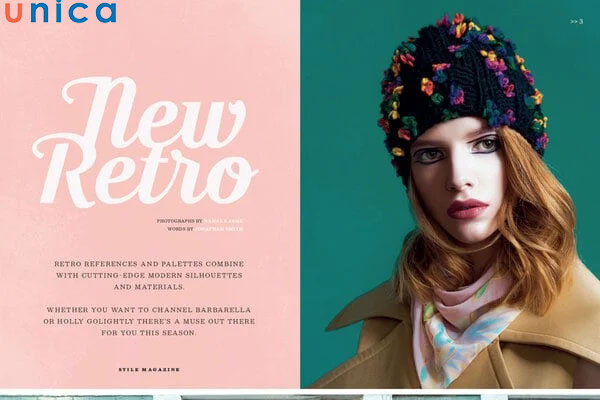
Ví dụ tạp chí ấn tượng
Mẫu Flyer hoặc Brochure độc đáo
Ngoài để thiết kế mẫu tạp chí ấn tượng, InDesign cũng được sử dụng nhiều để thiết kế Flyer và Brochure. Đây đều là những ấn phẩm truyền thông đóng vai trò cực kỳ quan trọng trong hoạt động quảng bá, tiếp thị sản phẩm của doanh nghiệp đến với khách hàng. Dưới đây là mẫu Flyer và Brochure đẹp cho bạn tham khảo:

Mẫu Flyer và Brochure đẹp
Mẫu lookbook đẹp mắt
Đối với các doanh nghiệp, nhất là doanh nghiệp kinh doanh trong mặt hàng thời trang thì lookbook chính là một ấn phẩm truyền thông không thể thiếu. Cuốn lookbook thường được tạo theo mùa, theo đợt các sự kiện hoặc bộ sưu tập mới ra của doanh nghiệp. Với công cụ tuyệt vời, InDesign gần như hoàn hảo để tạo ra những mẫu lookbook ấn tượng. Dưới đây là mẫu lookbook đẹp mắt cho bạn tham khảo.
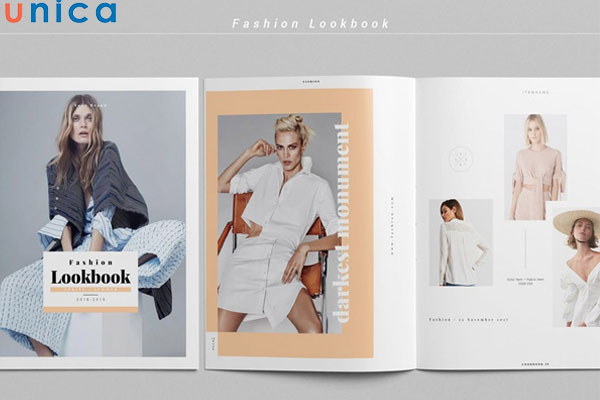
Mẫu lookbook đẹp mắt
Mẫu Portfolio trẻ trung, thu hút
Nếu muốn Portfolio của mình thật mới mẻ, cuốn hút và trẻ trung thì bạn hãy lựa chọn InDesign để thỏa sức sáng tạo. Phần mềm cung cấp cho bạn đầy đủ những tính năng và công cụ để bạn hoàn thiện được tác phẩm như mong muốn của bản thân.
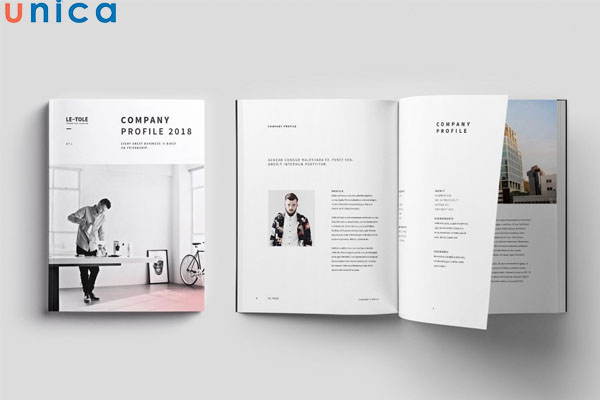
Mẫu Portfolio trẻ trung, thu hút
Một số câu hỏi thường gặp
Câu 1: Học phần mềm InDesign có thể làm được những gì?
Không chỉ được sử dụng để tạo ra các ấn phẩm sử dụng trong quảng cáo, truyền thông như: Flyer, tạp chí, Brochure,… học phần mềm thiết kế InDesign còn giúp bạn thực hiện nhiều việc khác như:
-
Quản lý các file ảnh trong InDesign: Khi thêm ảnh vào phần mềm InDesign, bạn có thể tiến hành sửa bằng phần mềm Photoshop hoặc Illustrator bất cứ lúc nào. Sau đó, ảnh sẽ tự được cập nhật chỉnh sửa vào InDesign mà không cần lưu file mới nào. Vô cùng thuận tiện phải không nào.
-
Thêm và sửa trực tiếp vào file văn bản: Phần mềm InDesign cho phép bạn thêm và chỉnh sửa hầu trực tiếp các tệp văn bản từ DOC, .PDF, .XLXS giúp quá trình làm việc được thuận tiện, nhanh chóng hơn.
-
Hỗ trợ soạn thảo văn bản tối đa: Khi thiết kế trên InDesign, bạn có thể soạn thảo văn bản như trên Word, không gặp khó khăn gì cả.
-
Sáng tạo thỏa thích: Hiện InDesign đang sở hữu vô vàn những công cụ và tính năng hữu ích. Vì vậy, nó cho phép bạn bắt đầu thiết kế từ con số 0 và tạo ra thành phẩm mang dấu ấn của riêng mình một cách mới mẻ, độc đáo và đầy ấn tượng.
Câu 2: Nên học thiết kế đồ họa bằng InDesign ở đâu tốt?
Có rất nhiều nơi để bạn học thiết kế đồ họa bằng InDesign, bao gồm: trường đại học chuyên ngành thiết kế, trung tâm đào tạo,.. Đây là những cơ sở học trực tiếp với giáo viên chuyên nghiệp, chương trình học bài bản, được cập nhật thường xuyên. Tuy nhiên nó chỉ phù hợp với những người có thời gian. Nếu bạn bị hạn chế thời gian nhưng vẫn muốn học thiết kế đồ họa bằng InDesign thì bạn có thể mua các khoá học online để học thiết kế trực tuyến vào thời gian rảnh.
Ưu điểm của việc học trực tuyến đó là:
-
Học phí rẻ hơn so với học tại trung tâm.
-
Thời gian học linh hoạt, bạn có thể học mọi lúc mọi nơi.
-
Có nhiều khóa học đa dạng để lựa chọn, phù hợp với mọi trình độ.
Hiện nay, tại Unica đang mở bán rất nhiều khóa học thiết kế bằng InDesign từ cơ bản đến nâng cao với lộ trình bài bản và đội ngũ giảng viên hàng đầu, hỗ trợ nhiệt tình trong quá trình học tập. Bạn hãy tham khảo để thành thạo thiết kế đồ họa bằng InDesign phục vụ cho quá trình học tập cũng như làm việc của mình nhé.
Kết luận
Bài viết trên đây là toàn bộ chia sẻ của Unica về chủ đề InDesign là gì? Unica hy vọng qua những thông tin trên đây đã giúp phần nào hiểu rõ hơn về phần mềm thiết kế vô cùng hữu ích này và ứng dụng của nó trong cuộc sống đời thường. Nếu bạn yêu thích và có ý định học thiết kế để sáng tạo những ấn phẩm tuyệt vời phục vụ cho công việc của mình, đừng quên tham khảo ngay khoá học thiết kế cơ bản cho người mới bắt đầu trên Unica nhé.
>>> Xem thêm: